Comment créer un message d'accueil au démarrage avec Windows 7


Quand j'étais à l'école primaire, parler de votre ordinateur a fait de vous l'un des enfants «cool» pendant les cours d'informatique. Avec Windows 7, vous pouvez faire exactement cela avec votre ordinateur, et vous pouvez faire en sorte que vous entendiez ce message chaque fois que vous vous connectez à votre ordinateur. Consultez le guide ci-dessous pour plus de détails.
Étape 1
Ouvrir Bloc-notes.
Tapez ce qui suit dans le bloc-notes:
| Parler faiblement, parler parle = "Votre texte ici” Set speech = CreateObject (“sapi.spvoice”) speech.Speak parle |
Dans la deuxième ligne, vous pouvez placer le texte que vous souhaitez que le narrateur robotique dise. En testant cela, je suis allé pour une ligne classique.
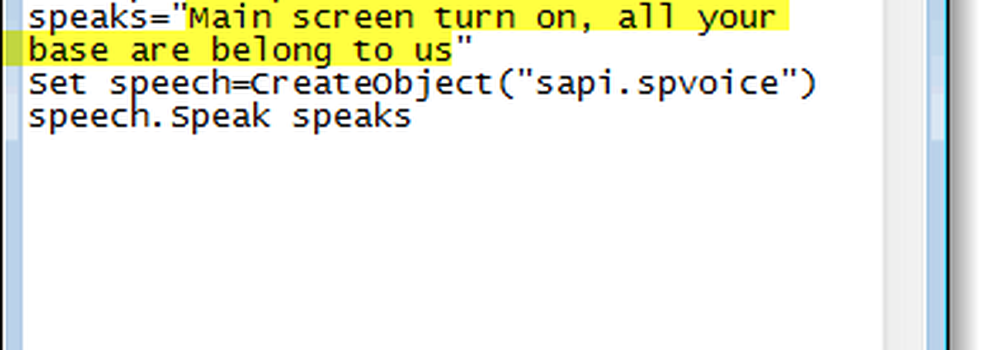
Étape 2
Une fois que vous avez fini de taper votre message Cliquez sur la Fichier menu puis Sélectionner Enregistrer sous…
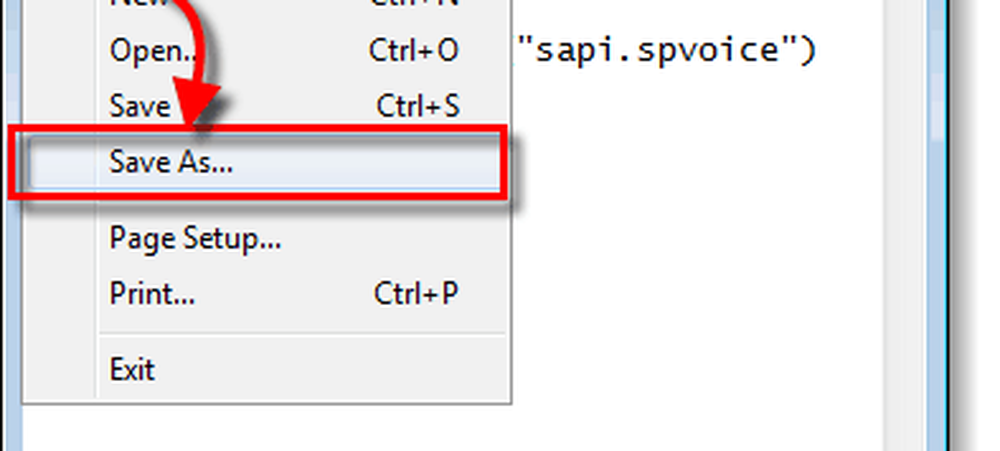
Étape 3
Accédez à l’emplacement suivant, c’est là que vous devez enregistrer votre fichier..
| % userprofile% \ AppData \ Roaming \ Microsoft \ Windows \ Menu Démarrer \ Programmes \ Démarrage |
Le fichier doit être rasé au format .vbs (visual basic script). Pour ce faire, il suffit d'ajouter .vbs à la fin du nom du fichier. Vous pouvez nommer le fichier comme bon vous semble tant qu'il a .vbs à la fin.
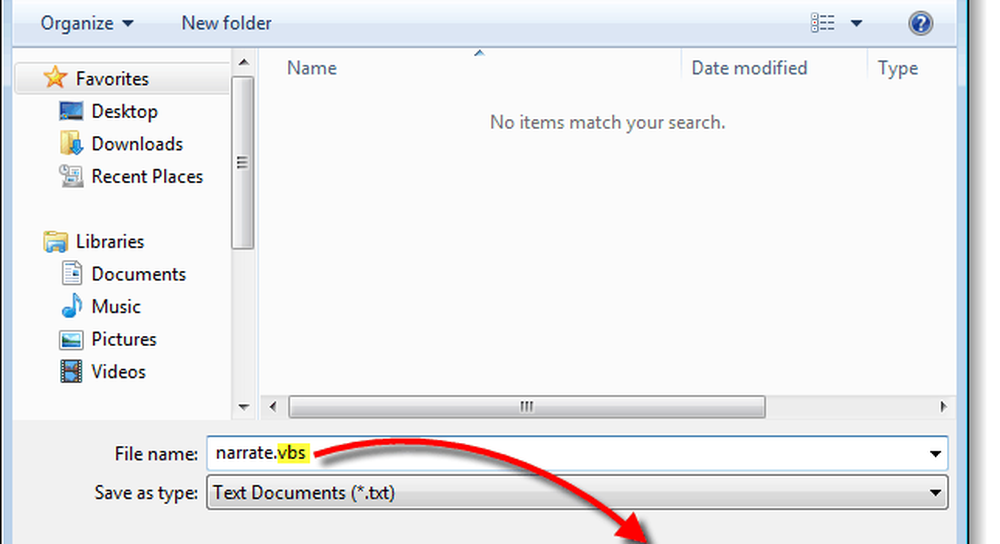
Terminé!
Maintenant, chaque fois que vous allumez votre ordinateur, vous devriez entendre le narrateur du robot. Pensez simplement au plaisir au bureau utilisé comme farce sur un collègue sans méfiance, il y a tellement de possibilités!
Vous pouvez également tester votre fichier à tout moment en l'exécutant simplement. Par exemple, puisque le mien s'appelle narrate.vbs, je voudrais donc Cliquez sur entendre la narration robotique que j'ai dactylographiée.




